Как бы Apple не старалась развивать своего голосового ассистента Сири, он так и остается в роли догоняющего. Другие компании, в частности Гугл, значительно дальше ушли по качеству распознавания речи и ответам виртуального помощника. Могу на своем примере сказать, что я пытался пользоваться Siri на каждом Айфоне, который у меня был, и каждый раз просто забрасывал это дело. Единственное, что реально было удобно, это устанавливать с помощью нее будильник. Но так как настраивал я будильник единственный раз на нужные мне дни, то и эта функция оказалась для меня особо не востребованной.

Siri может приносить больше проблем, чем пользы.
❗️ПОДПИШИСЬ НА НАШ ЯНДЕКС.ДЗЕН. ТАМ КАЖДЫЙ ДЕНЬ ВЫХОДЯТ ЭКСКЛЮЗИВНЫЕ СТАТЬИ, КОТОРЫЕ НЕ ВЫХОДЯТ БОЛЬШЕ НИГДЕ
Как полностью отключить Siri и Управление голосом за 30 секунд
Думаю, что большая часть владельцев техники Apple в России со мной согласятся. В такой ситуации возникает закономерное желание просто отключить голосового ассистента, чтобы не было никаких случайных активаций и лишнего расхода аккумулятора. Давайте разберемся, как можно отключить Сири на Айфоне и Айпаде.
Как убрать предложения Сири
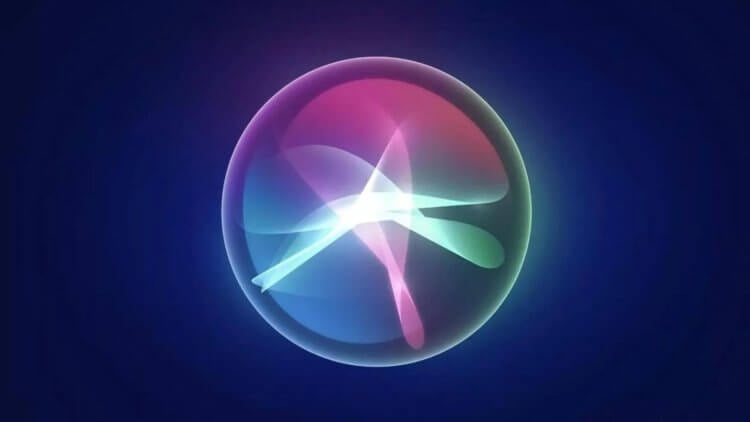
Раньше Сири открывалась на весь экран и занимала полезное место. Теперь появляется вот в таком кружке.
Как вы уже могли понять, Сири на моих устройствах всегда находится в выключенном состоянии. Но было время, когда я реально пытался дать шанс голосовому ассистенту. Произошло это в тот момент появления в системе рекомендаций Сири и виджетов. Тогда была надежда, что будут предлагаться качественные рекомендации часто используемых программ.
Увы и ах, эта функция тоже не оправдала моих ожиданий. Очень часто помощник подсовывал мне вновь скачанные приложения, которые я ни разу даже не открывал. Возможно, что к настоящему моменту что-то изменилось, и рекомендации стали более корректными, но тогда это было последней каплей, чтобы полностью отказаться от использования Сири.
Другой момент, который напрягал — это повышенный расход аккумулятора при ее использовании. Чтобы создавать рекомендации, ассистенту необходимо анализировать ваши действия. Следовательно, система тратит на это больше ресурсов и, что логично, заряда. Если вы не пользуетесь рекомендациями, но при этом сам голосовой ассистент вам нужен, то следует отключить только их. Для этого необходимо:
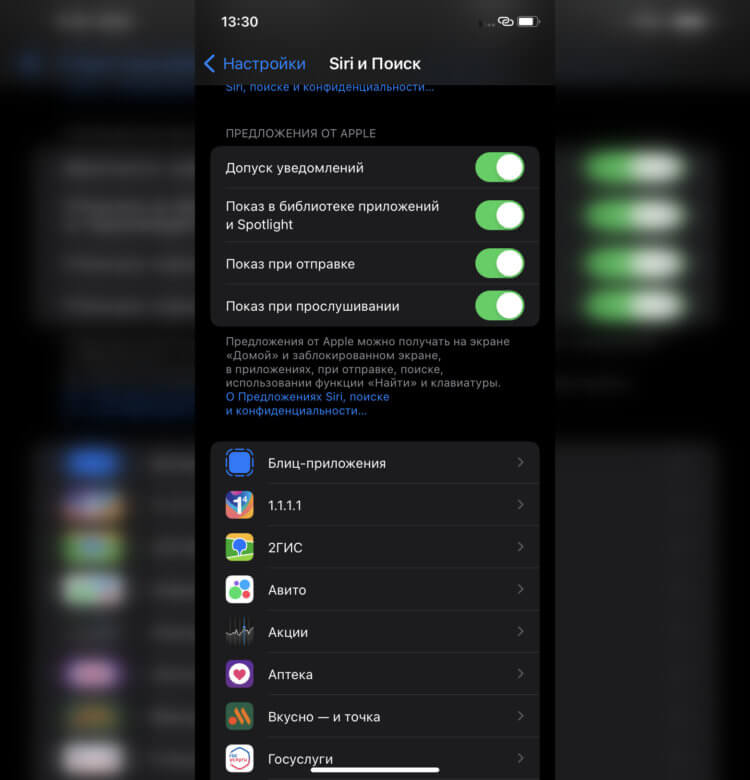
Как отключить Siri на iPhone
Отключите все переключатели, которые видите на экране.
- Откройте настройки и перейдите в раздел “Siri и Поиск”.
- Пролистайте до блока переключателей “Предложения от Apple”.
- Отключите “Допуск уведомлений”, “Показ в библиотеке приложений Spotlight”, “Показ при отправке” и “Показ при прослушивании”.
❗️ПОДПИШИСЬ НА ТЕЛЕГРАМ-КАНАЛ СУНДУК АЛИБАБЫ, ЧТОБЫ ПОКУПАТЬ ТОЛЬКО ЛУЧШИЕ ТОВАРЫ С Алиэкспресс
После этих действий Siri не будет рекомендовать вам различные приложений. Другой раздражающей и расходующей аккумулятор функцией Сири является “Слушать “Привет, Siri”. Когда она активирована, то микрофон постоянно активен, чтобы голосовой ассистент мог вовремя распознать вашу команду. Если вы хотите продолжать использовать Сири, но не хотите, чтобы она вас постоянно слушала, то сделайте следующее:
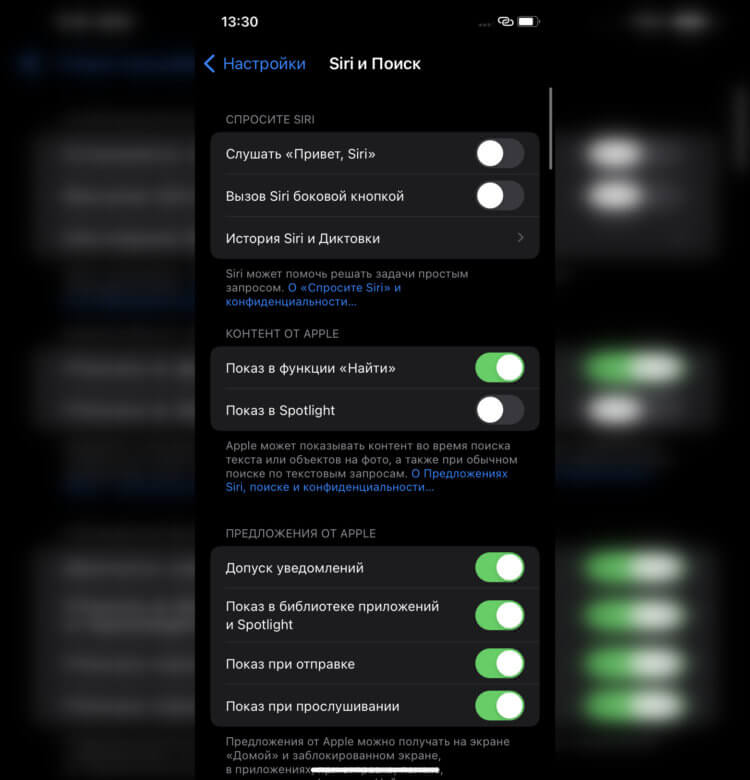
Слушать “Привет, Siri” хорошая функция, но часто срабатывает некорректно.
- Откройте настройки и перейдите в раздел “Siri и Поиск”.
- Отключите переключатель “Слушать “Привет, Siri”.
Теперь Сири будет запускаться только при удержании боковой кнопки. Этого будет достаточно, чтобы полностью контролировать ее запуск и не позволять постоянно держать микрофон включенным.
Как выключить Сири
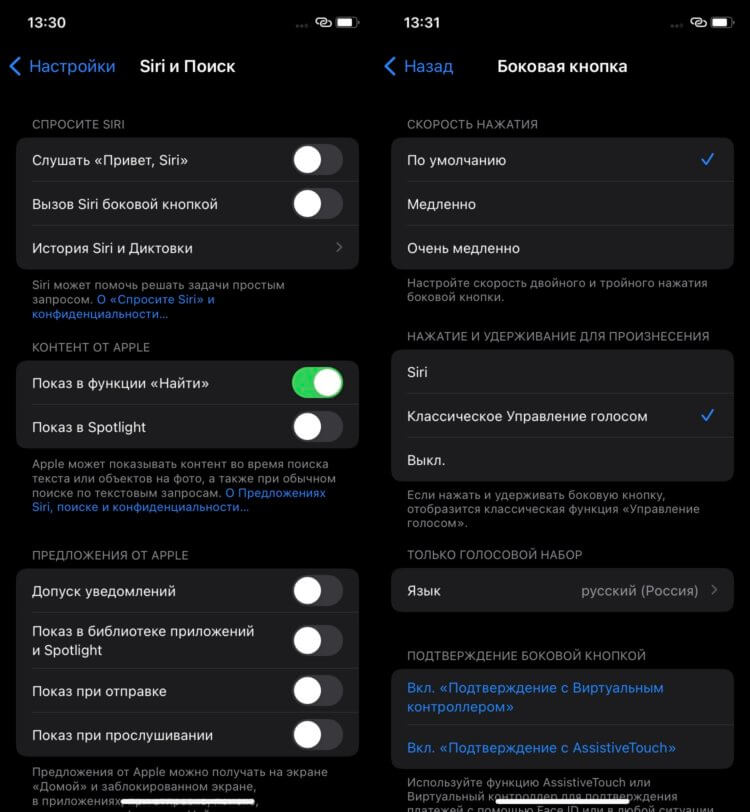
Обязательно необходимо перенастроить боковую кнопку, иначе будет предложено постоянно включить Сири.
Если вы разделяете мое недовольство голосовым помощником от Apple, то предлагаю его полностью выключить и перейти на использование классического голосового управления, которое в некоторых случаях может быть значительно более эффективным для взаимодействия с вашим Айфоном:
- Откройте настройки и перейдите в раздел “Siri и Поиск”.
- Пролистайте до переключателей “Предложения от Apple” и отключите их все.
- Отключите “Слушать “Привет, Siri”, “Вызов Siri боковой кнопкой” и “Siri с блокировкой экрана”.
- Вернитесь в настройки и выберите “Универсальный доступ”.
- Откройте раздел “Боковая кнопка”.
- В блоке “Нажатие и удерживание для произнесение” поставьте отметку на “Классическое Управление голосом”.
❗️ПОДПИШИСЬ НА НАШ ТЕЛЕГРАМ-ЧАТ И ЗАДАВАЙ ВОПРОСЫ НАШИМ АВТОРАМ, НА КОТОРЫЕ ОНИ ОБЯЗАТЕЛЬНО ОТВЕТЯТ
После этого можно зажать боковую кнопку, и перед вами появится интерфейс обычного голосового управления. Оно поддерживает следующие команды:
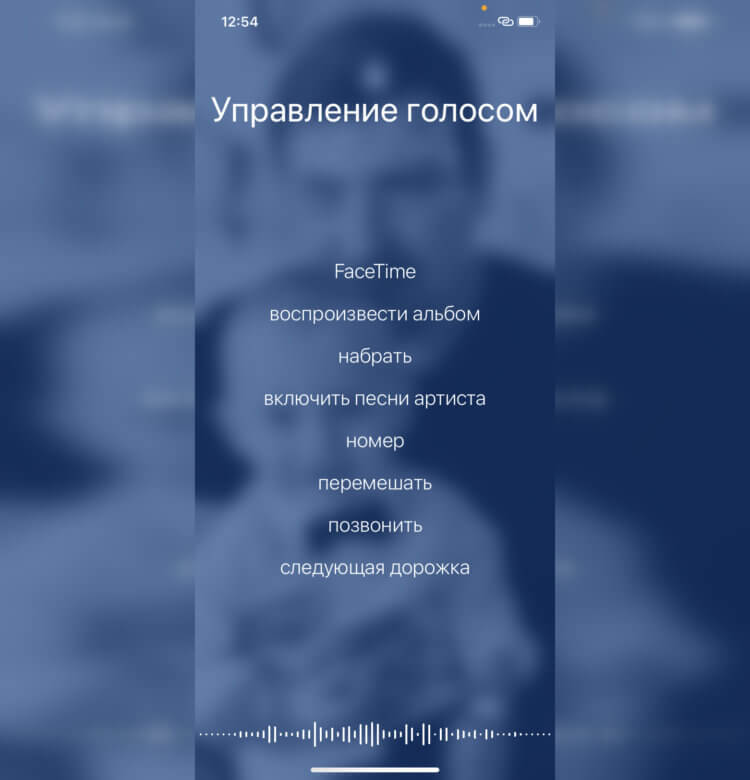
При запуске голосового управления предлагаются некоторые типовые команды.
- “Позвонить” или “Набрать”. Вызов нужного абонента.
- “Набрать номер”. Позволяет позвонить по конкретному номеру.
- “Следующая дорожка”, “Предыдущая дорожка”, “Пауза”, “Включить музыку”. Управление воспроизведением музыки на вашем устройстве. Переключение треков работает только в Apple Music.
И это только базовые команды, которые ваш смартфон может выполнять без необходимости задействовать Сири. Собственно говоря, большинство пользователей именно этими возможностями и пользовались. Но обычное голосовое управление, на мой взгляд, срабатывает немного лучше, чем Siri. Если же вы хотите полностью отказаться от использования любых голосовых помощников, то после отключения Сири по инструкции выше сделайте следующее:
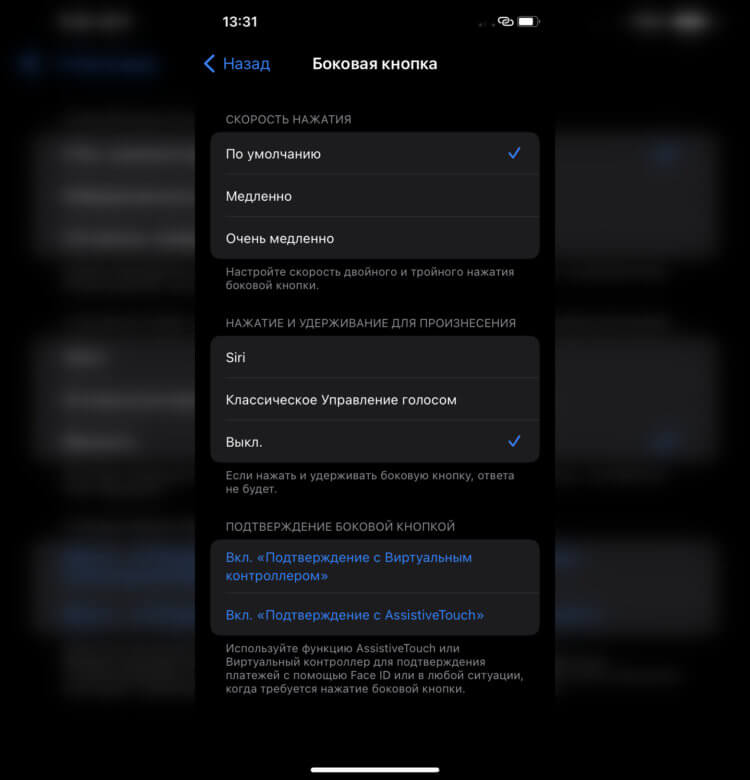
Когда голосовые ассистенты полностью отключены, то ложные срабатывания при нажатии боковой кнопки полностью исключены.
- Откройте настройки и перейдите в раздел “Универсальный доступ”.
- Выберите пункт “Боковая кнопка”.
- В блоке “Нажатие и удержание для произнесения” поставьте отметку на “Выкл.”.
❗️ПОДПИШИСЬ НА НАШ ПУЛЬС. БУДЕШЬ УЗНАВАТЬ ВСЕ НОВОЕ САМЫМ ПЕРВЫМ
После этого боковая кнопка будет использоваться только для блокировки или активации экрана и вызова Apple Pay. Никакие голосовые ассистенты запускаться с помощью нее не будут.
Источник: appleinsider.ru
Как отключить Siri на Iphone и macOS?

Несмотря на все удобство пользователи iOS и Mac иногда воспринимают Siri бесполезной, которая больше мешает, чем помогает. Если вы один из этих людей, вы будете рады узнать, что за пару минут сможете отключить Siri. Но отключив голосового помощника, у вас пропадет возможность использовать голосовой набор и другие возможности голосового ввода, так как именно Сири отвечает за голосовые команды на гаджетах Apple.
Инструкция по отключению Siri
Чтобы отключить голосовой помощник Siri от iPhone и iPad:
на iOS 11 и iOS 12
- Перейдите в «Настройки», затем в раздел «Основные». Выберите строку «Ограничения» и наберите пароль для установленных ограничений. Если вы делаете это впервые, то придется придумать новый пароль.
- В строке «Siri и поиск (диктовка)» смените кнопку с «ВКЛ» на «ВЫКЛ». Все – Сири выключено.

на iOS 10
Процесс выключения будет несколько отличаться от описанного выше:
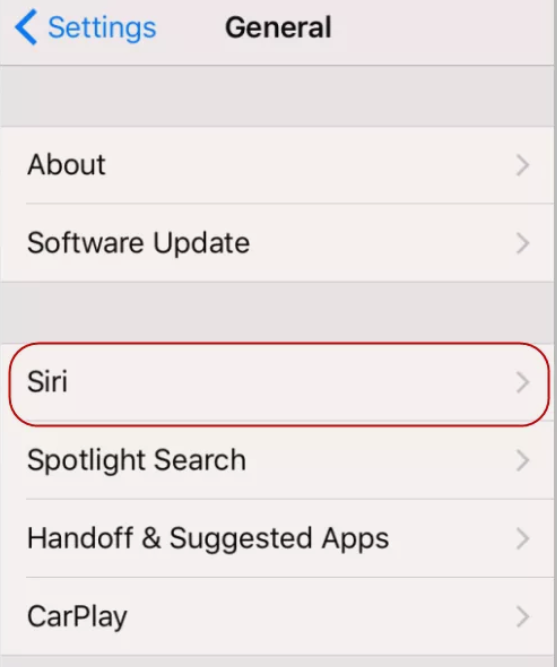
- Перейдите в Настройки > >Общие > >Siri.
- Выключите функцию «Hey Siri»
- Нажмите отключить Siri, когда появится запрос на подтверждение выбора.
Отключить только активацию по команде «Hey Siri»
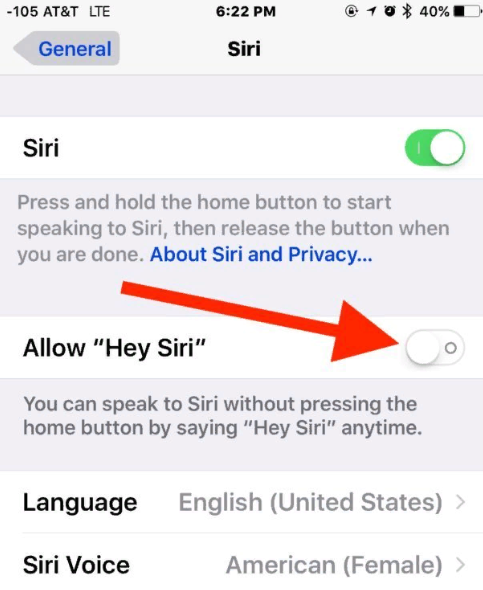
- Перейдите в Настройки > >Общие > >Siri.
- Выключите функцию «Hey Siri»
Все. Вы выключили Сири на вашем телефоне или планшете.
Отключить функцию диктовки
Как упоминалось в начале статьи, отключение Siri означает потерю возможности использовать голосовые команды на устройстве iOS. Поэтому имеет смысл отключить функцию диктовки на устройстве iOS, так как она больше не будет работать. Это также необходимо, если вы хотите удалить все ваши голосовые данные с серверов Apple.
Отключение диктовки возможно только на iOS 10, 11 и 12.
- Перейдите в Настройки > >Общие > >Клавиатуры > >Включить диктовку .
- Чтобы подтвердить свой выбор, нажмите Отключить диктовку.
Как отключить Siri на macOS
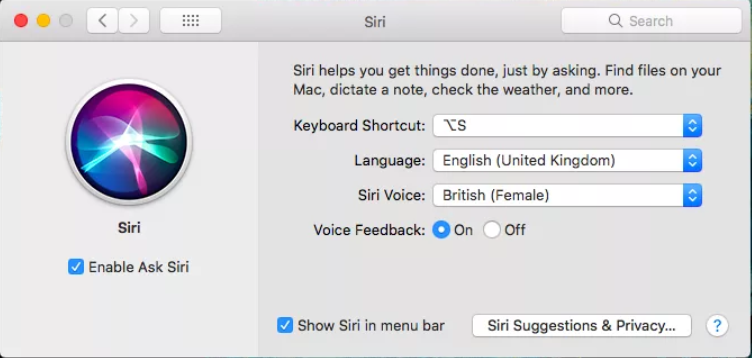
Для отключения Сири на компьютере следуйте следующей инструкции:
- Перейдите в меню Apple в правом верхнем углу и нажмите Системные настройки (System Preferences).
- В окне Системные настройки щелкните Siri .
- Снимите флажок Включить Siri (Enable Ask Siri). Это автоматически выключит всё остальное, в т.ч. удалит значок Siri из строки меню.
Как удалить Siri
Убрать Сири полностью не представляется возможным. Этот голосовой помощник является неотъемлемой частью продукции Apple. Если вас уж совсем раздражает ассистент, можете его отключить, используя инструкцию выше. Использовать удаление через перепрошивку смартфона не рекомендуем, так как Siri глубоко интегрирована со многими функциями Айфона и ее принудительное удаление может привести к непрогнозируемым последствиям, вплоть до полной потери работоспособности устройства.
Источник: privet-alice.ru
Как отключить функции Siri на iPhone?

Наверняка каждый владелец iPhone хоть раз воспользовался функцией Siri. Это голосовой помощник, который помогает выполнять различные задачи, не прибегая к клавиатуре и экрану смартфона. Но что делать, если вы захотите отключить Siri или некоторые ее функции? В этой статье мы расскажем, как отключить Siri на iPhone.
Функции Siri
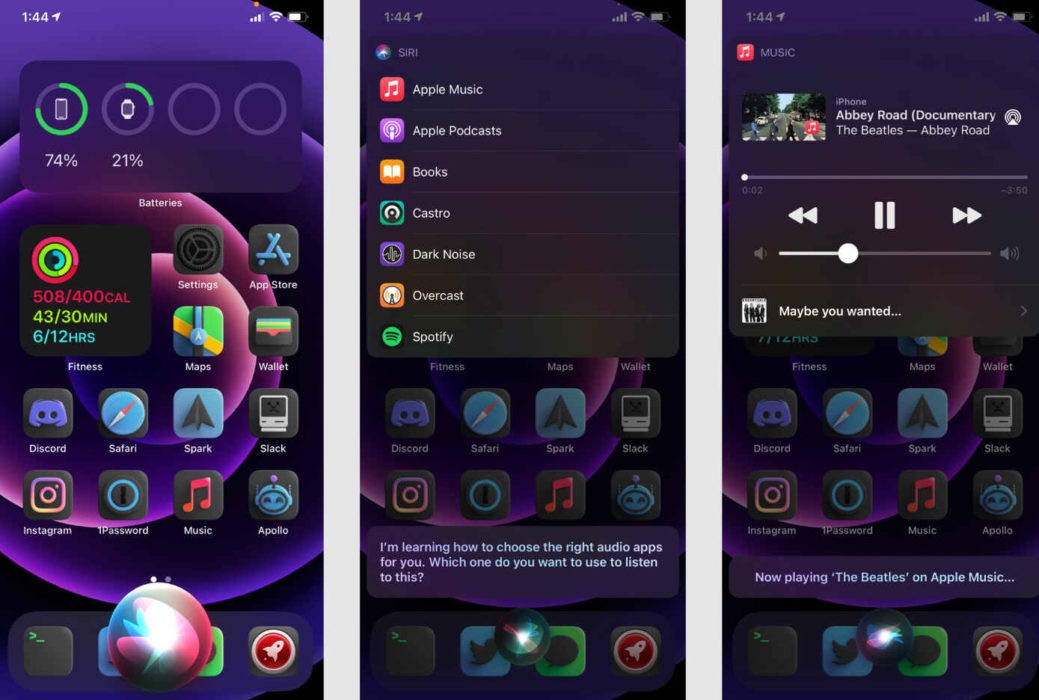
Siri — это голосовой помощник, созданный компанией Apple, который работает на устройствах iPhone, iPad и Mac. Он позволяет пользователям выполнять различные задачи на своих устройствах, используя голосовые команды. Siri может выполнить такие задачи как отправка сообщений, совершение звонков, настройка напоминаний, управление музыкой, поиск информации в Интернете и многое другое.
Одной из главных функций Siri является возможность выполнения действий без необходимости ввода текста на клавиатуре. Просто нажмите и удерживайте кнопку «Главный экран» на устройстве или скажите фразу «Эй, Siri», чтобы вызвать Siri и начать задавать ему вопросы или давать команды.
Может использовать голосовые команды для управления устройством, открытия приложений, поиска информации в Интернете и даже для выполнения покупок. Также может использоваться для управления устройствами HomeKit, позволяя пользователю управлять домашней автоматизацией с помощью голосовых команд. Она также может интегрироваться с приложениями сторонних разработчиков, что позволяет пользователям управлять функциями приложений с помощью голосовых команд.
Как отключить уведомления Siri?

Siri — это умный голосовой помощник, который может помочь вам с различными задачами на вашем iPhone. Однако постоянные уведомления могут быть раздражающими, особенно если вы не пользуетесь ею так часто. Как отключить уведомления Siri?
Ниже представлен список действий:
- Откройте настройки помощника. Первым шагом для отключения является открытие настроек на вашем iPhone. Для этого прокрутите вниз до раздела «Siri и Поиск» список опций.
- Отключите уведомления. Внутри раздела вы увидите опцию «Уведомления Siri». Затем просто выключите переключатель рядом.
- Отключите настройку «Сохранять записи Siri и Диктовки». Если вы не хотите, чтобы софт сохранял ваши голосовые запросы и диктовки, вы можете также отключить эту опцию. Для этого вернитесь в раздел «Siri и Поиск» и прокрутите вниз до опции «Сохранять записи Siri и Диктовки». Выключите переключатель рядом с этой опцией, чтобы отключить ее.
- Отключите настройку «Анализ приложений Siri». Если вы не хотите, чтобы Сири анализировала данные из ваших приложений для предоставления вам рекомендаций, вы можете также отключить эту опцию. Для этого вернитесь в раздел «Siri и Поиск» и прокрутите вниз до опции «Анализ приложений Siri». Выключите переключатель рядом с этой опцией, чтобы отключить ее.
- Проверьте настройки уведомлений. Некоторые приложения, такие как WhatsApp, могут иметь свои собственные настройки уведомлений, которые могут вызывать уведомления. Чтобы избавиться от этих уведомлений, откройте настройки приложения, перейдите в раздел «Уведомления» и выключите.
Как отключить анализ приложений Siri?

Анализ приложений предназначен для улучшения опыта работы с голосовым помощником. Когда функция включена, Apple может использовать информацию из вашего iPhone для анализа взаимодействия с помощником и улучшения ее работы. О
днако некоторым пользователям может быть неудобно, что их личная информация используется для улучшения функционала. В таком случае вы можете отключить анализ приложений на вашем телефоне.
Вот как это сделать:
- «Настройки».
- «Конфиденциальность».
- Найдите и выберите пункт «Анализ и улучшение».
- Нажмите на переключатель напротив «Улучшение Siri и Диктования» и «Отправка анонимной информации» для выключения этих опций.
Теперь софт больше не будет использовать вашу информацию для улучшения своей работы. Обратите внимание, что вы можете включить эти опции в любое время, если решите вернуться к анализу приложений.Как отключить Сири на Айфоне? Очень просто! Используя информацию выше, у вас не возникнет проблем с этим делом.
Источник: os-helper.ru